Server remoti
La pagina Server remoti trasferisce in sicurezza immagini di backup da una LAN a una posizione remota. La replica fuori sito trasferisce tutte le modifiche a file e sub-directory nella directory del server locale a una directory remota specificata. I trasferimenti file sono pianificati tramite Pianifica trasferimento. Le directory Posizione immagine devono essere definite come subdirectory di una directory di Server locale da includere in questi trasferimenti.
Nota: Vedere Backup completi sintetici.
Configurazione server remoto
Qualsiasi ID macchina può operare come server remoto. È anche possibile avere un numero qualsiasi di server remoti. Tra gli esempi di configurazioni di server remoti:
- Un server remoto globale - Un server locale su ogni LAN gestita spinge i dati sul server remoto globale.
- Server remoti multipli - Diversi server locali vengono assegnati a ciascun server remoto. Più server remoti sono usati per bilanciare il carico.
- Incrocia server remoti - Supporta la replica fuori sito per aziende con più sedi. Per esempio, ciascuna delle due sedi di un'azienda opera come ubicazione di server remoto per un'altra sede della stessa azienda.
Struttura cartelle fuori sito
Il server fuori sito memorizza i dati ricevuti dai server locali nella directory specificata. La cartella GUID di livello superiore è la GUID del server locale da cui arrivano i dati. Le cartelle GUID di secondo livello sono le GUID degli ID macchina di cui si effettua il backup. Il seguente schema illustra una struttura directory tipica di un server fuori sito.
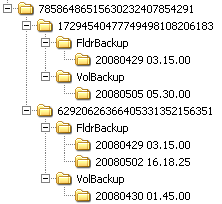
Trasferimenti file
Solo le modifiche ai file vengono inviate al server fuori sito. I trasferimenti file interrotti riprendono automaticamente dal punto di interruzione. Non è necessario riprendere il trasferimento dall'inizio. La replica fuori sito utilizza la stessa tecnologia di comunicazione utilizzata nelle comunicazioni client/server. Tutto il traffico è crittografato a 256 bit.
Utilizzo della stessa macchina per il server locale e per il server fuori sito
È possibile assegnare il server fuori sito perché sia la stessa macchina del server locale, ma non quanto segue:
- Sarà necessario aprire una porta per replicare sui drive, mentre altri strumenti di replica possono farlo localmente.
- I file non sono copiati fuori sito. Verrebbe perso il vantaggio di disaster recovery di un backup fuori sito.
Impostazione di nome/indirizzo IP e porta
Selezionare una macchina target con un agente che opererà come server remoto. Il server remoto è sempre in esecuzione e resta in ascolto per le connessioni dai server locali utilizzando una porta TCP specificata. La porta non deve essere usata da altre applicazioni. Provare a usare 5722, in quanto è simile alla porta di accesso dell'agente. Le porte per i server remoti sono limitate all'intervallo 1024-49151.
È necessario specificare un nome DNS o un indirizzo IP che possa essere risolto dal server locale. In genere si tratta del nome/indirizzo IP esterno del gateway/firewall/router utilizzato dalla macchina target. Configurare inoltro intervallo porte sul gateway/firewall/router per indirizzare le richieste per la porta 5722 (o altra porta selezionata) all'indirizzo IP interno dell'ID macchina che opera come server remoto.
Nota: Il server remoto deve avere credenziali impostate per accedere alla directory di rete che riceve i trasferimenti dati.
Test della configurazione remota
Una volta configurato il server remoto, controllare le procedure in sospeso sulla macchina del server remoto:
- Fare clic sull’icona
 o
o  oppure
oppure  .
. - fare clic sulla scheda Live Connect > Dati agente > Procedure in sospeso.
- Assicurarsi che la procedura
Avvia server remotosia stata eseguita correttamente.
Provare a collegarsi al componente server remoto tramite Telnet. Nel comando sotto riportato, sostituire la stringa your.offsiteServer.com con il proprio Nome/indirizzo IP. Sostituire 5722 con il numero di porta utilizzato.
telnet your.offsiteServer.com 5722
Se la connessione viene eseguita correttamente si dovrebbe vedere solo un cursore lampeggiante. Una volta che è possibile verificare che il server è pronto, è possibile configurare i Server locali.
Crea
fare clic su Crea per creare un server remoto utilizzando le opzioni selezionate in precedenza.
<Seleziona ID macchina>
Selezionare l'ID macchina che si vuole operi come server remoto.
Nome/IP
Inserire il nome DNS IP o l'indirizzo IP del server remoto.
Porta
Inserire un numero di porta non utilizzato.
Percorso completo alla directory (UNC o locale) che riceve tutti i trasferimenti dati
Inserire il percorso completo per la directory, UNC o locale, che riceve tutti i trasferimenti dati. Non specificare una directory di un server remoto utilizzando un drive mappato.
Stato accesso
Queste icone indicano lo stato di accesso dell'agente su ciascuna macchina gestita.
![]() In linea ma in attesa del completamento della prima verifica
In linea ma in attesa del completamento della prima verifica
![]() Agente in linea
Agente in linea
![]() Agente in linea e utente attualmente connesso. L'icona visualizza un fumetto che riporta il nome di accesso.
Agente in linea e utente attualmente connesso. L'icona visualizza un fumetto che riporta il nome di accesso.
![]() Agente in linea e utente collegato, ma non attivo per 10 minuti
Agente in linea e utente collegato, ma non attivo per 10 minuti
![]() L'Agente è attualmente non in linea
L'Agente è attualmente non in linea
![]() L'agente non si è mai collegato
L'agente non si è mai collegato
![]() L'agente è in linea ma il controllo remoto è stato disabilitato
L'agente è in linea ma il controllo remoto è stato disabilitato
![]() L'agente è stato sospeso
L'agente è stato sospeso
Nota: Se questo modulo è installato in un VSA 5.x vengono visualizzate immagini icone diverse. La pagina Controllo remoto > Controlla macchina visualizza una legenda delle icone specifiche utilizzate dal sistema VSA.
Icona Elimina
Fare clic sull'icona elimina ![]() per eliminare un record di server remoto.
per eliminare un record di server remoto.
Icona modifica
Fare clic su un'icona di modifica di una riga ![]() per compilare i parametri di intestazione con i valori da quella riga. È possibile modificare questi valori nella intestazione e riapplicarli.
per compilare i parametri di intestazione con i valori da quella riga. È possibile modificare questi valori nella intestazione e riapplicarli.
Icona Riavvio
Fare clic sull'icona di riavvio ![]() per riavviare un servizio su un server locale o remoto. È possibile determinare se ciò è necessario l'elenco processi di Controllo remoto > Task Manager per un server locale o remoto. Dovrebbe essere visibile
per riavviare un servizio su un server locale o remoto. È possibile determinare se ciò è necessario l'elenco processi di Controllo remoto > Task Manager per un server locale o remoto. Dovrebbe essere visibile KORepCln.exe in esecuzione sul server locale e KORepSrv.exe in esecuzione su un server remoto. In caso contrario, fare clic sull'icona di riavvio per il server locale o remoto, rispettivamente. Altri sintomi potrebbero comprendere:
- Un server locale è inattivo e gli altri funzionano correttamente. riavviare il server locale.
- Tutti i server locali sono inattivi: riavviare il server remoto.
ID macchina.gruppo
L'elenco degli ID macchina.gruppo visualizzati dipende dal filtro ID macchina/ ID gruppo e dai gruppi macchine che l'utente è autorizzato a vedere utilizzando Sistema > Sicurezza utente > Ambiti.
Nome/IP
Nome DNS o indirizzo IP utilizzato dal server remoto.
Porta
Porta utilizzata dal server remoto.
Percorso directory
Percorso della directory utilizzata dal server remoto.
Nota: Non specificare una directory di un server remoto utilizzando un drive mappato.
Supporto sintetico completo
Se selezionato, i componenti backup completo sintetico vengono installati su questa macchina.
Argomento 2131: Invia feedback. Scaricare un PDF di questo libro in linea dal p primo argomento del sommario.